Smartphones er blevet en grundlæggende nødvendighed i vores almindelige liv. Men uden internettet forbliver endda smartphonen ikke til nogen nytte. Fra det arbejdsrelaterede liv til brug af sociale medier, fra at se videoer til indsamling af information, har vi brug for internettet til alt. Og gæt hvad? Folk stoler mest på deres mobildata for at få adgang til internettet på deres telefoner. Nogle gange kan du dog møde nogle problemer med dit netværksdataproblem, hvilket kan være meget foruroligende.
Du tænder for data, venter et par sekunder uden tegn på forbindelse, du prøver igen, men stadig ikke tilsluttet, og så er du frustreret. At ikke oprette forbindelse til mobilt internet kan sandsynligvis skyldes dårlig signalstyrke, ingen korrekte internetindstillinger eller et eller andet teknisk problem. Dette er et almindeligt problem blandt smartphones. Du kan finde nogle apps i play store, der hævder at løse problemet med dataforbindelsen, men selvfølgelig er de til ingen nytte.
Der kan være så mange årsager bag det, såsom lav signalstyrke, problemet med SIM-kortene, ignorering af advarsler om databegrænsning osv. Nå, uanset hvad der måtte være årsagen, er det vigtigere at finde en løsning på det. Derfor besluttede vi at komme med løsninger, der muligvis kan hjælpe dig med at løse din mobile internetforbindelse.
Kontroller, om andre, der bruger de samme tjenesteudbyders SIM-kort, kan få internetadgang. Hvis ikke, er det sandsynligvis en teknisk fejl fra operatørens side, der bør falde ned i rette tid. Hvis det kun sker for dig, skal du kigge efter rettelser nedenfor.
Måder at løse mobile internetdata fungerer ikke
Vi har samlet alle mulige løsninger til at løse din mobile internetdataforbindelse.
Tænd for flytilstand

Alt er korrekt, indstilling, APN og SIM, men stadig ikke i stand til at oprette forbindelse til internettet . Tænd derefter flytilstand, den er som en mini-afbryder og deaktiverer SIM-kortene fra strøm, og sluk derefter efter flyvningstilstand efter få sekunder. Bare hold data slukket, indtil telefonen er i flytilstand. Dette er en af de bedste og nemme metoder til at genvinde internetadgang.
Nulstil din APN
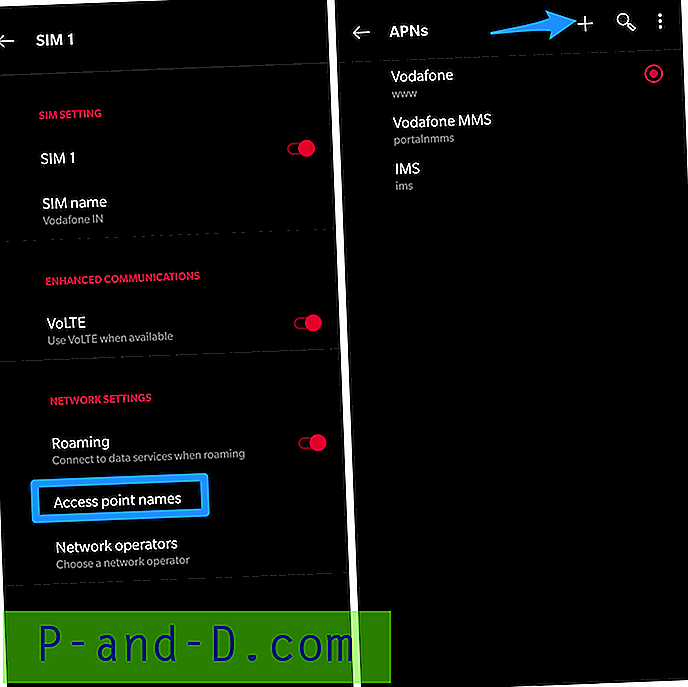
Efter Android-systemopdateringerne blev der almindelige problemer observeret med APN-indstillingerne. APN står for adgangspunktsnavne, gennem hvilke telefonkarriererne kommunikerer med enhederne. Så når der er visse problemer med APN'erne, kan du have problemer med at få adgang til internettet.
For at sikre, at du dog kan prøve at nulstille din APN og kontrollere, om det hjælper med at løse dine celledataproblemer. Følg nedenstående trin for at nulstille din APN:
- Gå til dine APN-indstillinger.
- Tryk på menuknappen repræsenteret af tre prikker, og vælg NY APN.
- Indtast nu APN-oplysningerne manuelt, afhængigt af din udbyder.
Prøv at genstarte din enhed
Dette er sandsynligvis det mest almindelige trick, der bruges af næsten enhver smartphone-bruger. Uanset hvilket problem det måtte være, er genstart af enheden altid på listen, hvis ingen andre fungerer. Heldigvis gør det jobbet det meste af tiden. Hvis du står over for problemer med din dataforbindelse, kan du blot tænde og slukke for din telefon. Sluk for din telefon, og genstart den efter et par minutter. Genstart af din telefon hjælper med at løse flere problemer, herunder forbindelsesproblemer.
Indsæt, eller skift SIM igen
Nogle gange løses nogle få celledataproblemer ikke, selv efter genstart eller genstart af din enhed. Derfor er vi nødt til at prøve noget andet, som at indsætte SIM-kortet igen. Sluk for din smartphone, og fjern SIM-kortet. Efter mindst 30 sekunder skal du indsætte det igen og tænde for enheden. Vent, indtil din enhed genopretter forbindelsen, og kontroller, om det mobile internet fungerer.
Hvis du ikke sidder tilbage med nogen anden mulighed, skal du slukke for din telefon, fjerne SIM-kortene, indsæt SIM-kortet igen i en anden slot eller skift mellem SIM-slots til dobbelt SIM-enheder. Du kan også indsætte SIM-kortet i en anden enhed og tjekke for internetdatatjeneste.
Skift din APN-protokol
Mange gange er der problemer med den automatiske APN-protokol på din enhed. Denne mulighed gøres dog ikke tilgængelig på alle enheder. Men mange enheder giver denne mulighed. Så check ind dine APN-indstillinger, og hvis du finder muligheden, skal du sørge for at ændre den til IPv4 / IPv6 i stedet for kun at have en af dem.
Vælg den rigtige netværkstilstand
Antag, at du bruger en 4G-telefon, skal du indstille din netværkstilstand til 4G for at udnytte dit mobile internet maksimalt. Hvis det er indstillet til 2G eller 3G, kan du muligvis have problemer med at bruge internettet. Følg nedenstående trin for at indstille den rigtige netværkstilstand på din enhed:
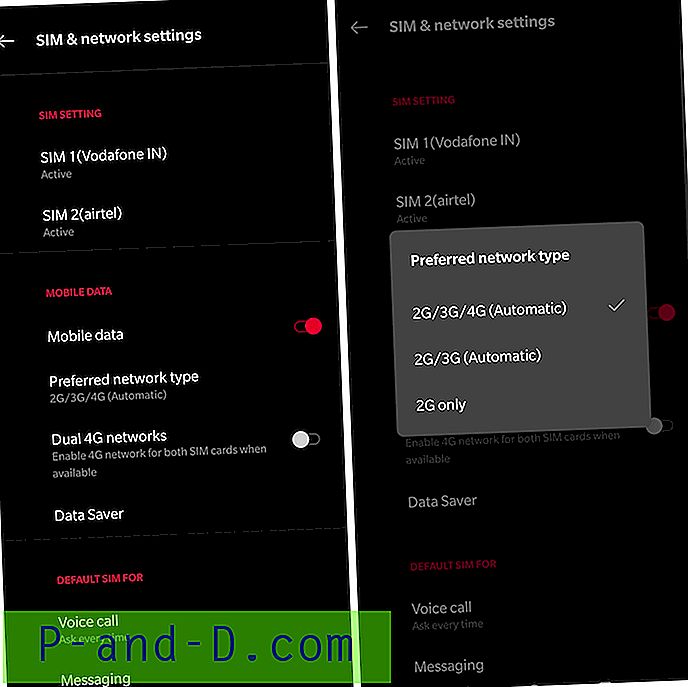
- Gå til dine enhedsindstillinger.
- Gå derefter til Mobildata → Netværkstilstand, og vælg den bedste netværkstilstand. Du kan også vælge Auto; dette aktiverer det mest passende netværk afhængigt af din placering.
Til Mediatek-processorer
- Kontroller enhedens specifikationer for at sikre, at det kører på Mediatek Chipset (MTK).
- Download og installer nu MTK Engineering Mode-app på din 3G Android-enhed.
- Åbn appen, og vælg MTK-indstillinger .
- Vælg nu Foretrukket netværksindstilling
- Vælg 4G LTE / WCDMA / GSM på rullelisten og Gem og genstart din telefon.
- Når det er gjort, indsættes SIM i det første SIM-slot, og hold det andet SIM-slot tomt.
- Du er færdig.
Bemærkninger: Foretag ikke unødvendige ændringer i Engineering Mode App.
Til Qualcomm Chipset
Kontroller dine enhedsspecifikationer for at sikre, at det kører på Qualcomm Chipset. Android-enheder med version KitKat 4.4 foretrækkes mere til dette trick.
- Download og installer Shortcut Master (Lite) -app herfra.
- Gå nu til menuen og åbn "Servicemenu"
- Vælg derefter "System App" indstilling for at ændre LTE-bånd.
- Du kan også downloade appen Engineering Mode og ændre LTE-bånd.
- Skift dataindstillinger. Færdig!
Telefontestmetode
Denne mulighed er muligvis ikke tilgængelig for alle enheder, men du kan helt sikkert prøve det.
- Dial * # * # 4636 # * # * på dit opkaldstastatur
- En side kaldes Testing
- Klik på muligheden Telefoninformation
- Rul ned og kig efter Angiv foretrukken netværkstype

- Vælg det ønskede netværk mulighed
- Sluk og tænd for radio.
Nulstilling af netværksindstillinger til fabriksindstillinger
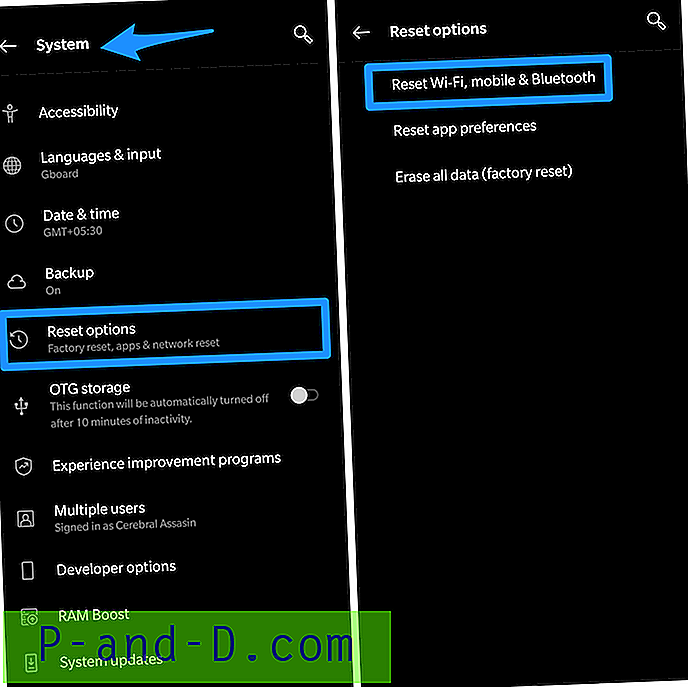
I tilfælde af at ovenstående metoder ikke opfylder dine forventede resultater, kan der være nogle irrelevante ændringer, der er foretaget i netværksindstillingerne. Derfor skal ændring af dine netværksindstillinger til standardindstillingerne løse dit problem. For at nulstille dit netværk skal du kontrollere nedenstående trin:
- Gå til indstillingsappen på din enhed.
- Vælg indstillingen “Backup & Reset”.
- Klik derefter på “Nulstil netværksindstillinger” og følg de næste trin i overensstemmelse hermed.
Kontroller dine mobildatabegrænsninger
Din smartphone giver dig mulighed for at indstille datagrænser, så den kan fortælle dig, hvis du når denne grænse. Og for at være ærlig, bruger de fleste af os vores dataplaner uden engang at kontrollere den daglige brug. Så du har muligvis brugt din dataplan maksimalt.
Hvis dette er tilfældet, kan du dog indstille nye datagrænser for fortsat at få adgang til dit mobile internet. Følg nedenstående trin for at kontrollere, om du har nået din datagrænse:
- Gå til dine enhedsindstillinger. Tryk på Datanvendelse.
- Det viser dig en lineær graf, der viser dit dataforbrug. Her kan du indstille din datagrænse ved at trække grafgrænserne.
- Deaktiver også indstillingen "Begræns data".
Indstillingen kan være forskellig fra smartphone til smartphone. Normalt er netværk / mobildatabegrænsning tilgængelig under Indstillinger → Netværk → Mobildatabegrænsning.
Brug af beskadiget sim-kort
Sim-kortet har kontaktpunkter, der kan beskadiges med tiden. Hvis du ofte bytter SIM-kort fra enhed til enhed, har du ved et uheld ødelagt SIM-kortets kontaktpunkter. Disse kontaktpunkter er meget vigtige for, at et SIM-kort fungerer korrekt. Så tag et kig på dit SIM-kort og kontroller for fysiske skader. Hvis der er fysisk skade, kan du ringe til din SIM-kortudbyder for en udskiftning.
Tænd roaming
Det er ikke indlysende at tænde for roaming, når du er i dit eget hus. Men du ved aldrig, hvad der kan arbejde. Derudover er der kun få situationer, hvor tænding af Roaming fungerer. Selv hvis det ikke fungerer for dig, er det bare en midlertidig løsning sammen med indikationer på en vis unormal opførsel.
Skift mellem dine Wi-Fi- og mobiltelefondata
Nogle gange gør et par dumme tricks jobbet som at genstarte eller genstarte din telefon. Men hvad nu hvis disse ikke fungerer for dig? Du kan prøve at skifte mellem Wi-Fi og mobilnetværk og se, om det medfører ændringer.
Aktivér brug af mobildata til alle apps
Din enhed giver dig også mulighed for at aktivere / deaktivere datanvendelse for hver bestemt app. Så hvis det allerede er deaktiveret, kan du ikke få adgang til internettet til at bruge disse apps. Kontroller derfor, om den er aktiveret, og hvis ikke, tillad derefter brug af mobildata til alle apps.
Kontroller, om din dataplan er opbrugt
Det lyder fjollet, men hvis du har udtømt din dataplangrænse fuldstændigt, blokeres dine internettjenester af din tjenesteudbyder. For at aktivere igen skal du muligvis genoplade eller få en ny plan / pakke. I de fleste tilfælde kan du kontrollere dit dataforbrug fra din SIM-app. Hvis det viser udmattet, er det tid til en ny genopladning!
Kort dit startsignal
Tag en afslappet gåtur gennem dit hus og bemærk signalstyrken på ethvert andet sted. Husk, at bjælkerne øverst ikke repræsenterer den nøjagtige signalstyrke. I stedet kan du gennemse alt på Internettet for at tage signalstyrken til efterretning.
Brug tredjeparts Android Systemgendannelsesværktøj
Der er adskillige hændelser, hvor sådanne problemer opstår på grund af nogle ekstrinsik software-problemer. I sådanne tilfælde må ovennævnte primære metoder ikke være nok til at hjælpe dig.
Derfor kan du bruge et eksternt værktøj kaldet iMyFone Fixppo til Android. Dette fantastiske værktøj hjælper dig med at løse dine problemer uden problemer inden for få minutter med bare et par klik. Derudover kræver det ingen særlige tekniske færdigheder. Du kan blot bruge Fixppo til at løse alle problemer med din Android-enhed. Desuden indeholder det trinvise instruktioner, der gør det til det bedste og nemmeste tilgængelige værktøj. Her skal du gøre:
- Vælg din Android-smartphones navn, modelnummer og andre detaljer for at downloade firmwaren.
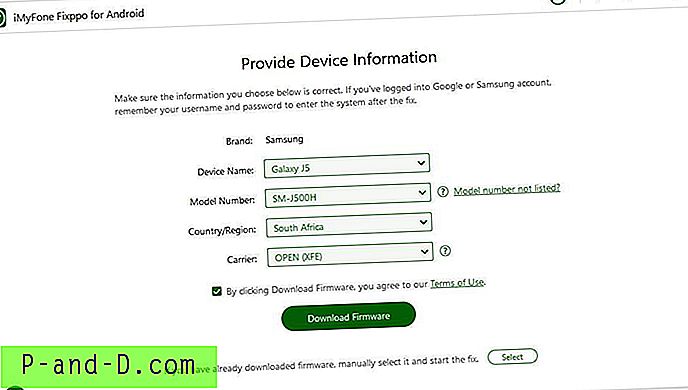
- Tilslut din smartphone til din pc / laptop, og hold er i download-tilstand
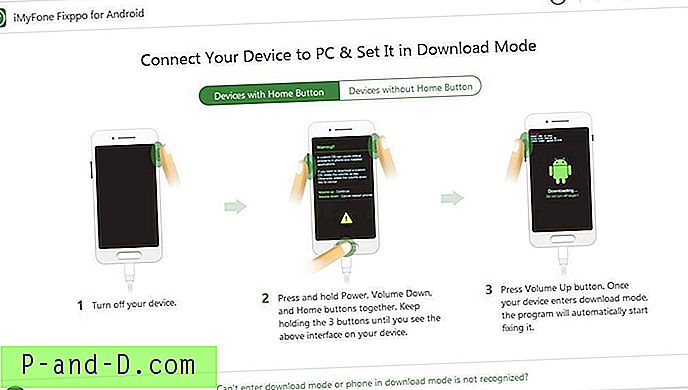
- Til sidst skal du starte reparationsprocessen.
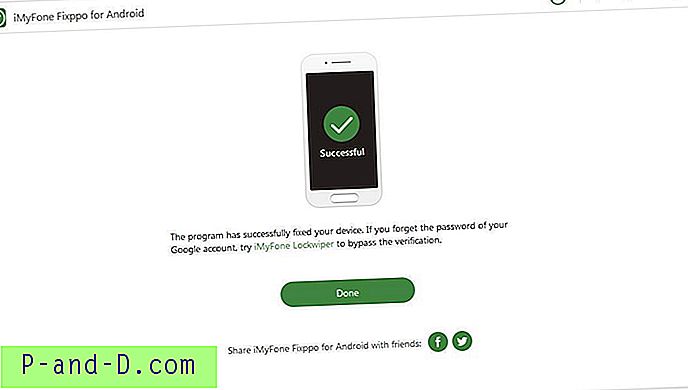
Download iMyfone Fixppo
Kontroller for korrupt IMEI
Nogle gange kan der også være et problem med dine telefoner IMEI. For at kontrollere, at det bare er * * 06 #, skal dette vise dine enheder IMEI-nummer; Hvis du uheldigt modtager resultatet som en NULL, er det nu et sikkert problem. I et sådant tilfælde kan du gendanne det i ingeniørtilstand. Du kan enten ringe * # * # 3646633 # * # * eller downloade appen MTK Engineering Mode fra nedenstående link og følge trinnene herunder:
- Gå til fanen Forbindelser.
- Klik på CDS-informationen, og vælg indstillingen "Radioinformation".
- Da de fleste brugere bruger dobbelt-SIM i dag, tjekker vi for dem begge. Under Telefon 1 skal du indtaste følgende kommando AT + EGMR = 1, 7, “IMEI1” og klikke på send-knappen. Igen under Telefon 2 skal du indtaste kommandoen AT + EGMR = 1, 10, “IMEI2” og klikke på send-knappen.
- I det sidste trin skal du bare genstarte din enhed.
Download MTK Engineering Mode
Flash New FirmWare
Vi mener at ændre dit enheds OS manuelt. Til dette skal din enhed være rodfæstet, eller i det mindste skal bootloaderen låses op.
En firmware er en software, der sikrer, at din enhed fungerer korrekt. Da den skal installeres i Read-Only-Memory, har du brug for en ny ROM og et brugerdefineret gendannelsesværktøj som TWRP. Søg efter den bedste tilgængelige ROM til din enhed. Her er, hvordan du manuelt kan opdatere Android-firmware fra pc:
1. Find den nyeste version af firmwaren
Du kan let finde den nyeste version af firmware til din enhed direkte på producentens websted. Du kan også altid søge efter andre alternativer. Det anbefales dog at se på producentens websted, da det sikrer en korrekt opdateret version til din enhed.
2. Installation af firmwaren
For at installere firmwaren skal du finde et program / et freeware-program, der hjælper med at kommunikere mellem OS som Windows og Macintosh. Find derfor det relevante program afhængigt af dit enhedsmærke.
3. Opret forbindelse til pc'en for at installere opdateringer
Endelig, efter installation af en ROM på din enhed, kan du nu slutte din smartphone til din PS ved hjælp af en USB. Gå til det program, du har downloadet i trin 2, og søg efter "opdater firmware".
Port dit SIM-kort
Hvis der ikke fungerer nogen metoder for dig, kan problemet muligvis være med dine SIM-tjenester. Nogle gange går SIM-kortets netværkstjenester ned. Måske er netværketårnet i nærheden af dit område funktionsfejl eller beskadiget, så du ikke får pålidelige netværkssignaler. I et sådant scenario kan du ændre dit SIM-kort eller PORT eller eksisterende SIM-kort til et nyt netværk. Processen tager omkring 3-4 dage, men du får sikker internet-tjenester i en ny portet SIM for sikker.
Konklusion: Så alle ovennævnte metoder kan være meget nyttige til at løse enhver form for problemrelateret forbindelse til din mobile internetforbindelse. Selvom det er bedst, hvis du kan finde ud af det nøjagtige problem, før du kommer på en af disse muligheder. Hvis ingen af disse tricks fungerer for dig, er den klogere beslutning at tage din enhed til vedligeholdelsesbutikken og få hjælp fra en professionel. Fortæl os også, om denne artikel alligevel har været nyttig for dig.






